在现代社会中手机已经成为人们生活中不可或缺的一部分,当我们在手机上下载了喜欢的音乐,有时候想要将这些歌曲导入到其他设备,比如U盘以便在不同场合中随时欣赏。怎样将手机酷狗音乐中的歌曲复制到U盘呢?今天我们将为大家介绍一个简便的方法,让您轻松实现这一目标。无需繁琐的步骤,只需简单几步,您就能将喜欢的音乐带到任何地方,随时随地享受音乐的愉悦。让我们一起来了解吧!
从酷狗音乐复制歌曲到U盘
步骤如下:
1.现在很多软件都可以传歌到u盘上的,当然啦,酷狗也是可以的。首先呢,我们需要进行打开电脑端的酷狗音乐(没有的话,可以下载一下),接着插入U盘。
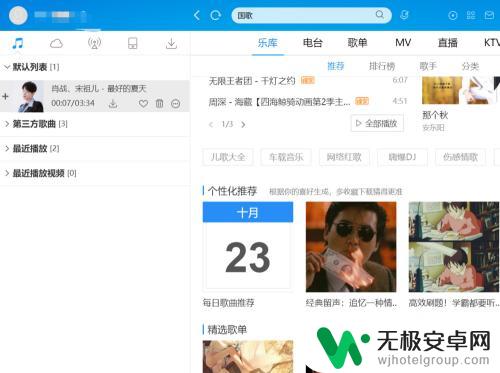
2.接着我们找到我们需要传的歌曲,这个如果电脑里有就直接找就行了。如果没有可以先进行下载这首歌曲,在下载的时候根据自己的情况,选择合适的音质。
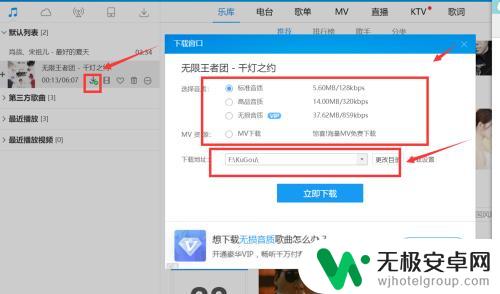
3.接着下载完音乐之后,我们找到”下载'这一项(左侧栏的最右边的下载箭头就是)。然后呢,在“下载”这里找到“我的下载"这一个框,在这里有我们下载的歌曲。
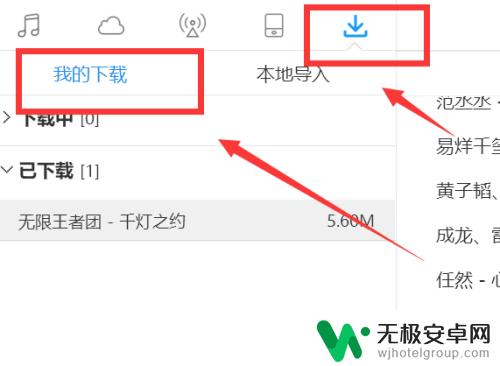
4.找到我们下载的歌曲之后,我们在歌曲那里点击右键。找到里面的”打开文件所在目录“,点开之后,我们会找到那首下载到电脑上的歌曲,接着我们进行”复制“,再把它”粘贴“在U盘上即可。这样我们就完成啦所以的步骤啦
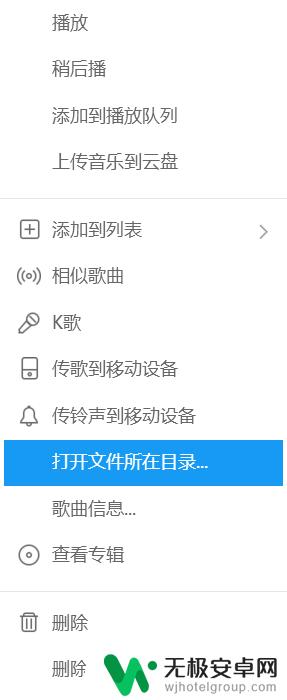
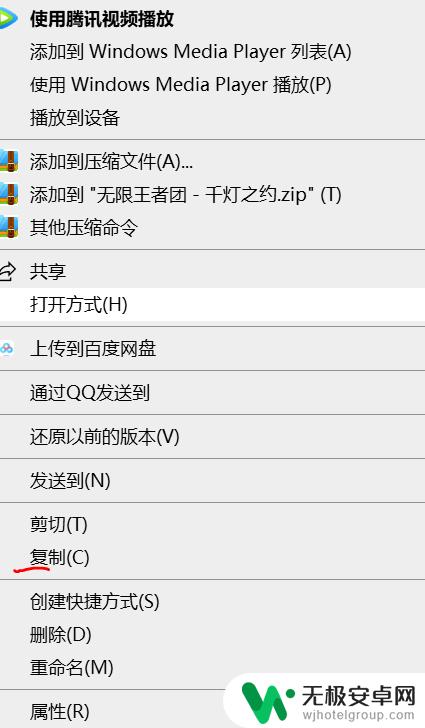
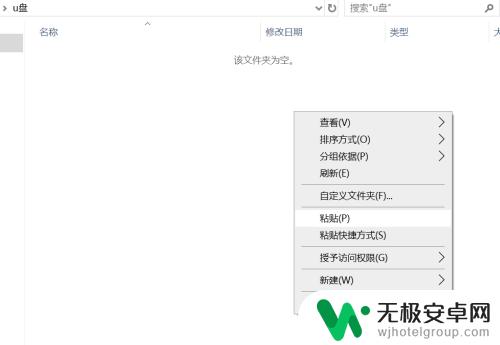
以上就是将手机酷狗歌曲导入U盘的全部内容,若遇到相同问题的用户可参考本文中介绍的步骤来进行修复,希望能对大家有所帮助。










